탐지 관리

탐지 이름을 클릭하여 오른쪽에 탐지 미리 보기 사이드 패널을 표시합니다.
탐지를 관리하려면 항목을 클릭하고 사용 가능한 동작 중 하나를 선택하거나, 하나 이상의 항목 옆의 확인란을 선택하고 탐지 화면 하단에 있는 다음 버튼을 사용합니다.
•컴퓨터 검사 - 선택한 탐지를 보고한 장치에서 수동 검사 작업이 실행됩니다.
•![]() 상세 정보 표시 - 탐지 상세 정보가 표시됩니다.
상세 정보 표시 - 탐지 상세 정보가 표시됩니다.
o개요 - 개요 섹션에는 탐지에 대한 기본 정보가 포함되어 있습니다. 이 섹션에서 다양한 동작으로 탐지를 관리(탐지 범주에 따라 동작 사용 가능) 컴퓨터 상세 정보로 이동하여 탐지가 발생한 컴퓨터에 대한 상세 정보를 확인할 수 있습니다.
o발생 - 발생 섹션은 탐지가 집계된 경우에만 활성화되며 탐지의 개별 발생 목록을 제공합니다. 동일한 탐지의 모든 발생을 해결됨/해결되지 않음으로 표시할 수 있습니다.
•컴퓨터 - 탐지가 발견된 컴퓨터에서 수행할 수 있는 동작 목록입니다. 이 목록은 컴퓨터 섹션에 있는 것과 같습니다.
•![]() 감사 로그 - 선택한 항목에 대한 감사 로그를 봅니다.
감사 로그 - 선택한 항목에 대한 감사 로그를 봅니다.
•![]() 해결됨으로 표시/
해결됨으로 표시/![]() 해결 안 됨으로 표시 - 여기에서나 컴퓨터 상세 정보에서 탐지를 해결됨/해결 안 됨으로 표시할 수 있습니다.
해결 안 됨으로 표시 - 여기에서나 컴퓨터 상세 정보에서 탐지를 해결됨/해결 안 됨으로 표시할 수 있습니다.
•![]() 작업 실행 - 기존 작업을 실행하고 작업을 완료하기 위한 트리거를 생성합니다.
작업 실행 - 기존 작업을 실행하고 작업을 완료하기 위한 트리거를 생성합니다.
•![]() 경로 검사(
경로 검사(![]() 안티바이러스 탐지에서만 사용 가능 - 경로가 알려진 파일) - 경로 및 대상이 미리 정의된 수동 검사 작업을 생성합니다.
안티바이러스 탐지에서만 사용 가능 - 경로가 알려진 파일) - 경로 및 대상이 미리 정의된 수동 검사 작업을 생성합니다.
•![]() 제외 생성(
제외 생성(![]() 안티바이러스 탐지 및
안티바이러스 탐지 및 ![]() 방화벽 IDS 규칙에서만 사용 가능) - 탐지 제외를 생성합니다.
방화벽 IDS 규칙에서만 사용 가능) - 탐지 제외를 생성합니다.
•![]() EI에 표시는
EI에 표시는 ![]() Enterprise Inspector 항목에서만 사용할 수 있으며, ESET Enterprise Inspector Web Console에서 바로 항목 상세 정보를 열 수 있습니다.
Enterprise Inspector 항목에서만 사용할 수 있으며, ESET Enterprise Inspector Web Console에서 바로 항목 상세 정보를 열 수 있습니다.
•![]() EDTD로 파일 보내기는
EDTD로 파일 보내기는 ![]() 차단된 파일에만 사용할 수 있습니다. 악성코드 분석(ESET Dynamic Threat Defense)을 위해 ESET PROTECT 웹 콘솔에서 파일을 전송할 수 있습니다. 전송된 파일에서 파일 분석 상세 정보를 확인할 수 있습니다. ESET Dynamic Threat Defense에서의 분석을 위해 다른 실행 파일을 수동으로 전송하려는 경우 ESET 엔드포인트 제품에서 이를 수행할 수 있습니다(ESET Dynamic Threat Defense 라이선스가 있어야 함).
차단된 파일에만 사용할 수 있습니다. 악성코드 분석(ESET Dynamic Threat Defense)을 위해 ESET PROTECT 웹 콘솔에서 파일을 전송할 수 있습니다. 전송된 파일에서 파일 분석 상세 정보를 확인할 수 있습니다. ESET Dynamic Threat Defense에서의 분석을 위해 다른 실행 파일을 수동으로 전송하려는 경우 ESET 엔드포인트 제품에서 이를 수행할 수 있습니다(ESET Dynamic Threat Defense 라이선스가 있어야 함).